Κατά την αναζήτηση αντικειμένων στο OS X, μπορείτε να χρησιμοποιήσετε το μενού Spotlight ή να εκτελέσετε ρουτίνα αναζήτησης Finder. Το Finder, σε αντίθεση με το μενού Spotlight, προσφέρει διάφορες επιλογές φιλτραρίσματος που μπορείτε να προσθέσετε στην αναζήτησή σας για να περιορίσετε τα αποτελέσματα και μπορείτε ακόμη και να τα αποθηκεύσετε ως κονσέρβες αναζήτησης που η Apple καλεί Smart Folders.
Για να δημιουργήσετε μια φιλτραρισμένη αναζήτηση, απλώς πατήστε Command-F στο Finder και το παράθυρο που προηγείται θα μετατραπεί σε ένα παράθυρο αναζήτησης ή μπορείτε να αρχίσετε να πληκτρολογείτε έναν όρο αναζήτησης στη γραμμή αναζήτησης Finder στην επάνω δεξιά γωνία κάθε παράθυρου.
Με το παράθυρο αναζήτησης ενεργό, μπορείτε να επιλέξετε να κάνετε αναζήτηση στον υπολογιστή ("Αυτό το Mac"), στον τρέχοντα φάκελο ή να τοποθετήσετε κοινόχρηστα στοιχεία για συγκεκριμένα αρχεία. Κάτω από αυτό το πεδίο αναζήτησης, μπορείτε να προσθέσετε έναν αριθμό φίλτρων μεταδεδομένων για να περιορίσετε τα αποτελέσματα αναζήτησης. Η αναζήτηση μπορεί να έχει οριστεί σε "Οποιοδήποτε" αν και μπορείτε να ορίσετε αρχεία ήχου, αρχεία PDF, φακέλους και εικόνες και μπορείτε να κάνετε κλικ στο κουμπί συν για να προσθέσετε περισσότερα φίλτρα.

Από προεπιλογή, όταν προσθέτετε περισσότερα φίλτρα, όλα αυτά συμπεριλαμβάνονται, επομένως το φίλτρο 1 και το φίλτρο 2 θα εφαρμοστούν και στα δύο αποτελέσματα αναζήτησης. Ωστόσο, μπορείτε να εφαρμόσετε διαφορετικούς λογικούς φορείς όπως "ή" και "όχι" στα αποτελέσματα αναζήτησης.
Για να το κάνετε αυτό, κρατήστε πατημένο το πλήκτρο Option (Επιλογή) όταν κάνετε κλικ στο πλήκτρο plus και τα φίλτρα που προστίθενται θα τοποθετηθούν κάτω από έναν επιλογέα χειριστή, όπου μπορείτε να συμπεριλάβετε τα αποτελέσματα σε οποιοδήποτε από τα παρακάτω φίλτρα (λογικό "ή"), να το αποκλείσετε τα αντικείμενα που βρίσκονται στα φίλτρα (λογικό "όχι") ή πηγαίνετε με την προεπιλογή "all" inclusive (λογική "και").
Με αυτό τον τρόπο μπορείτε, για παράδειγμα, να δημιουργήσετε ένα αποτέλεσμα αναζήτησης το οποίο θα περιλαμβάνει όλα τα έγγραφα PDF που ανοίχτηκαν την προηγούμενη εβδομάδα, αλλά δεν βρίσκονται μέσα σε ένα συγκεκριμένο φάκελο και, στη συνέχεια, φωλιάζουν μερικά φίλτρα για να εξαιρέσουν τα αρχεία με μία ή περισσότερες λέξεις κλειδιά στα ονόματά τους.
Οι δυνατότητες προσαρμογής των αναζητήσεων με αυτόν τον τρόπο είναι σχεδόν ατελείωτες. Όπως και με οποιαδήποτε άλλη προσαρμοσμένη αναζήτηση, μπορείτε να αποθηκεύσετε αυτές τις αναζητήσεις, ώστε να μπορείτε να τις αποκτήσετε γρήγορα, αν χρειαστεί.
Εκτός από τις έξυπνες αναζητήσεις, μπορείτε να εφαρμόσετε λογική στις αναζητήσεις στο μενού Spotlight. Απλά συμπεριλάβετε τα κεφάλαια ΚΑΙ και OR. Για παράδειγμα, για να εντοπίσετε ένα αρχείο με όνομα ή περιεχόμενο που περιέχει είτε "MacBook" είτε "Apple", θα αναζητήσετε "MacBook OR Apple" στο Spotlight.



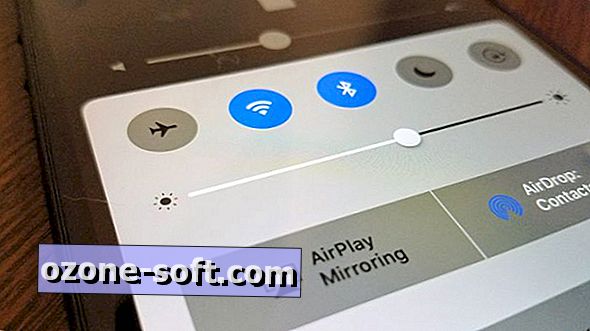









Αφήστε Το Σχόλιό Σας